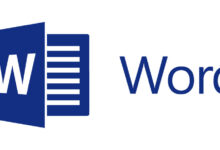كيفية عمل أو وضع جدول محتويات تفاعلي أو جدول محتويات في برنامج PowerPoint

يعد برنامج PowerPoint بلا شك أحد أشهر البرامج عند تقديم العروض التقديمية. ولكن، في بعض الأحيان لا نستفيد من أدواته المتعددة لأننا لا ندرك استخدامها. أحد الخيارات هو أن تكون قادرًا على إنشاء أو وضع فهرس تفاعلي في برنامج PowerPoint وفي هذه المقالة سنخبرك بكيفية القيام بذلك.
تتيح لك هذه الأداة تقديم عرض تقديمي من خلال الشرائح. مع الوظائف التفاعلية التي يمكن أن تفيدك عند تقديم اقتراح أو مشروع. بالإضافة إلى ذلك، يجب عليك التقديم أمام مجموعة من الأشخاص. أخيرًا، من المفيد دائمًا إنشاء خرائط مفاهيمية سهلة ومبتكرة .
كما يقدم أيضًا خيارات تتيح لك استخدام وظائفه لاختيار تصميم جيد. بالإضافة إلى التحولات الرائعة، يمكنك أيضًا الاستفادة من استخدام الوظائف المشار إليها لإنشاء جدول محتويات تفاعلي في PowerPoint .
يمكنك إنشاء فهرس بسيط أو فهرس تفاعلي باتباع التعليمات التي سنزودك بها لاحقا. يعد هذا خيارًا ممتازًا عندما تحتاج إلى إقامة معرض.
يعد إنشاء فهرس تفاعلي في PowerPoint أمرًا مهمًا عندما تحتاج إلى إرسال اقتراح أو مشروع إلى شخص ما. ويمكنه رؤية النقاط التي تهمه أكثر بمجرد اختيارها. يمكنك أيضًا إضافة صور خلفية إلى الشرائح، بطريقة بسيطة للقيام بذلك.
لكن للاستفادة من هذه الوظائف ننصحك بالتعرف على بعض الخطوات العملية والبسيطة التي تركناها في المقال.
خطوات عمل أو وضع فهرس في برنامج PowerPoint
لكي تتمكن من عمل فهرس تفاعلي، عليك أولاً أن تعرف كيفية إنشاء فهرس بسيط يبدو موزعاً بشكل جيد، ولكي تتمكن من القيام بذلك، عليك أن تأخذ في الاعتبار هذه الخطوات التي نعرضها أدناه :
- عندما تكون الشرائح جاهزة، ما ستفعله هو إدراج شريحة فارغة جديدة لبدء إنشاء الفهرس الخاص بك. يمكنك وضعها بعد الغلاف وللقيام بذلك يجب عليك الانتقال إلى علامة التبويب “الصفحة الرئيسية” حيث سترى خيار “شريحة جديدة” أو من مربع “إدراج”.
- ستكون الخطوة التالية هي إنشاء ملف الفهرس الخاص بك. في علامة التبويب “إدراج” ستجد خيار “مربع نص” . في هذه الحالة ستبدأ بوضع العناوين التي استخدمتها على كل شريحة هناك ومن المستحسن إنشاء مربع نص لكل عنوان حتى تتمكن بعد ذلك من إنشاء الفهرس التفاعلي.
- عند استخدام مربع النص، سترى خيار اختيار الحجم والنمط ومن بين العناصر الأخرى التي ستسمح لك بإنشاء فهرس حسب رغبتك.
- الآن يجب عليك وضع مربع نص للفهرس، وآخر بعنوان الشريحة الأولى، وهكذا حتى تضعهم جميعًا.
نقترح عليك تكرار المربعات باستخدام مفتاح Ctrl وفي مربع “التنسيق” يمكنك العثور على أداة المحاذاة وبهذه الطريقة سيتم توزيع كل شيء بشكل أفضل، وبالتالي إنشاء الفهرس الخاص بك.
وبعد ذلك، إذا لزم الأمر، يمكنك إنشاء مقطع فيديو لعرض PowerPoint التقديمي هذا باستخدام دليل سريع وفعال.

بهذه الطريقة تكون قد أنشأت فهرسًا بسيطًا. حتى يتمكن التفاعلي من أداء وظيفته. إنه برنامج بسيط وعملي إلى حد ما يسمح لك بإنشاء عرض تقديمي جيد.
طريقة إدراجه في PowerPoint
من خلال تجهيز الفهرس الخاص بك. أول شيء عليك فعله هو إضافة بعض العناصر إلى العرض التقديمي والتي تتيح لك إما الانتقال من الفهرس إلى الصفحة أو العكس، وللقيام بذلك عليك اتباع التعليمات التالية:
- أول شيء هو إدراج رابط يسمح لك، عند تحديده، بالانتقال إلى الشريحة التي تحتاجها. لهذا ستذهب إلى مربع “إدراج” وتختار أداة “الأشكال”، وفي نهاية القائمة ستجد “أزرار الإجراءات” يمكنك اختيار ما يعجبك أكثر وحتى تقرر أنها غير مرئية .
- من خلال تحديد الزر الذي تفضله، يمكنك وضعه في أسفل الشريحة. عند القيام بذلك. سيظهر مربع التكوين تلقائيًا، ويجب عليك تفعيل خيار “الارتباط التشعبي” واختيار “الصفحة الأولى”.
- ستكون الخطوة التالية هي نسخ زر الإجراء ولصقه على الشرائح المتبقية بحيث يمكن لكل شريحة الحصول على الرابط للانتقال إلى الفهرس.
- الآن يجب عليك التأكد من أنه من الفهرس يمكنك الذهاب إلى كل شريحة من الشرائح، لهذا يجب عليك الذهاب إلى خيار “إدراج”، حدد “ارتباط تشعبي”. عندما يظهر مربع سيظهر لك خيار “مكان هذه الوثيقة” , اختر الشريحة المقابلة .
تعمل الشريحة التفاعلية بشكل جيد جدًا إذا قمت بإضافة أو إدراج موسيقى خلفية. والتي يمكنك وضعها حسب رغبتك ووفقًا للموضوع.

يجب عليك القيام بذلك مع كل مربع من مربعات النص وبهذه الطريقة ستتمكن من إنشاء فهرس تفاعلي في PowerPoint وبالتالي تقديم عرض تقديمي ممتاز.